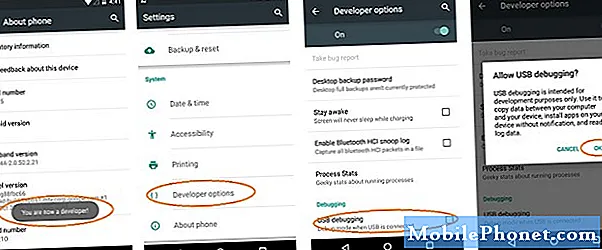
Obsah
Zajímá vás, jak můžete povolit ladění USB v systému Android? Nebo si možná nejste jisti, co je ladění USB. Ať tak či onak, jste na správném místě. Pokud budete postupovat níže, ukážeme vám, co je ladění USB a jak jej můžete použít. Ladění USB je určeno především pro vývojáře, aby jim umožnili lépe testovat aplikace. To znamená, že pro vývojáře to není příliš užitečné.
Co je ladění USB?
Ladění USB lze také označovat jakoVývojářský režim. Povolením ladění USB nebo vývojářského režimu můžete kopírovat nově programované aplikace do zařízení USB (v tomto případě chytrého telefonu nebo tabletu) pro testování. A v závislosti na verzi Androidu a typu nástrojů, které máte v telefonu, totoVývojářský režimvám umožní číst interní protokoly a další informace týkající se této aplikace.
Stačí říct, že můžete vidět, že ladění USB není příliš užitečné, pokud nejste vývojář. Ale pokud jste vývojář, může být tato funkce neocenitelná pro testování a leštění vaší aplikace.
Povolení ladění USB
Jak tedy zapnete ladění USB? Proces je po Androidu 4.2 a novějším v zásadě stejný pro všechny smartphony Android.
Na libovolném smartphonu se systémem Android otevřeteNastaveníaplikace a poté přejděte naO. Možná budete muset trochu kopat, pokud používáte smartphone Samsung. software Samsung TouchWiz organizuje možnosti nastavení trochu jinak.
Jakmile jste vOsekce, musíme najítČíslo sestavení. Sedmkrát klepněte na číslo sestavení, abychom mohli otevřítVývojářské možnostina smartphonu. Po sedmi klepnutích se zobrazí malý dialog, který říkáNyní jste tři kroky od toho, abyste se stali vývojářem. Klepněte na něj ještě třikrát a takVývojářské možnostizobrazí se nastavení.
SVývojářské možnostinyní povoleno na vašem smartphonu, můžete otevřítNastaveníaplikaci a najděteVývojářsekce. Pokud byste byli na domovské obrazovce, vstoupili byste doNastavení> Vývojář. V této části vyhledejte možnost, která říká, že říkáLadění USBa zaškrtnutím políčka ji povolíte.
SLadění USBpovoleno, nyní byste měli být schopni přenést své nově naprogramované aplikace do svého zařízení Android. Proces by měl být stejný i pro všechny tablety Android.
A co Lollipop nebo vyšší?
U verze softwaru Lollipop, Android 5.0 nebo vyšší, je proces v podstatě stejný, s velmi malými rozdíly. Otevři tvůjNastaveníaplikaci a poté najítO, O telefonuneboO zařízení. Dále stačí klepnout na ikonuČíslo sestavenísedmkrát, a pak toVývojářský režimse objeví v nabídce Nastavení. Jak vidíte, jediný rozdíl spočívá v tom, že se neobjeví žádný dialog, který by vám řekl, jak blízko jste povolení Vývojářský režim.
Výrok
Jak vidíte, povolení režimu vývojáře a ladění USB je velmi základní proces. Jakmile používáte ladění USB, nezapomeňte se vrátit zpětNastavení> Režim vývojáře,a potom zrušte zaškrtnutí políčka v tomto seznamu ladění USB.

